
先日、ノートパソコンをもらいました。
PanasonicのCF-J9という機種で、10.1インチ、重量1kgの小さなパソコンです。
まだまだ使えそうなので、メンテナンスとパーツ交換をしてカスタムしました。
※分解やパーツ交換は自己責任でお願いいたします。
どんなパソコンなの?
| CPU | Core i3 370M |
| 搭載メモリ容量 | 2GB |
| メモリ規格 | DDR3 PC3-6400 |
| メモリスロット | 2(空き1) |
| HDD容量 | 160GB(5400rpm) |
| 液晶サイズ | 10.1インチ |
| 解像度 | WXGA (1366×768) |
| OS | Windows 7 Pro 32bit |
| 有線LAN | 10/100/1000Mbps |
| 無線LAN | IEEE802.11a (54Mbps) IEEE802.11b (11Mbps) IEEE802.11g (54Mbps) IEEE802.11n |
さらに詳細な情報は公式HPをどうぞ。
2010年発売の機種のため、スペックを見るとさすがに古さを感じますね。
ですが、カスタムすればまだまだ使えますし、この機種の特徴である「機動性」が十分に発揮できるはず。
Windows Proがインストールされているので法人向けの機種であることがわかります。
サイズ感や重量がかつて使用していたEEEPC 901を思い出させてくれます。
スペックは雲泥の差がありますが。。。
もらったCF-J9は、割れや汚れは少なくキレイな状態でした。
ボタン、キーボードも正常に動作するし、BIOSもOSも起動します。
気になる点を挙げるとすると、OS起動の圧倒的遅さとキーボードのテカりがあることくらいです。

なかなか良いものをいただきました。感謝です。
何をするの?
さて、このパソコンに次のことをやっていきます。
これらのメンテナンスとカスタムを行えば、ある程度快適に使用できるはずです。
- 分解清掃
- メモリ交換&増設
- Wi-Fiモジュール交換
- SSDに交換
- Windows10 Pro 64bitインストール
さっそく作業に移りましょう。
分解清掃
分解はプラスドライバーとマイナスドライバーがあれば可能です。
危険防止のため、まずはバッテリーを本体から取り外しましょう。
パソコン内部にアクセスするため、ねじを外していきます。
数えてみるのねじは合計で18本でした。

それぞれどのねじ穴のものか忘れないように位置を覚えておきましょう。
ノートパソコンを開き、キーボードの右下のパーツ(intelやWindows7のステッカーが貼ってある部分)を手前に引き出し、持ち上げると外れます。細かいホコリが付着しています。
さらに分解するため、キーボード、ホイールパッド、モノラルスピーカーの端子を外します。
キーボードのフラットケーブルは、白色のプラスチックで固定されているので、マイナスドライバーでプラスチックを引き出すと取り外せます。
ホイールパッドのフラットケーブルは、黒色のプラスチックで固定されています。
黒色プラスチックの両端を引き出すと、ケーブルが取り外せます。
モノラルスピーカーの端子は引っ張ると抜けますが、マイナスドライバーでこじるようにして取り外すほうが丁寧ですね。
キーボード、ホイールパッド、モノラルスピーカーの3つの端子を外した後に、マザーボートのねじ3か所を外します。
HDDにアクセスするための銀色の金具をスライドして取り外します。
これで、キーボードが取り付けられている部分を持ち上げると、マザーボード全体にアクセスすることができるようになります。
掃除機、OAクリーナーと綿棒を使い、ホコリを取り除きます。
CPUファンは特に入念に清掃を行いますが、ファンのフィンは壊れやすいので注意が必要です。
清掃が終わったらスペックアップのためにカスタムしていきます。
メモリ交換&増設
もともと搭載されていたメモリはELPIDAの2GBが1枚です。
64bit版のWindowsをインストールしたいので、メモリを増設します。
メモリスロットは、マザーボードの表と裏に1か所ずつ、合計2つあります。
手持ちの4GBのメモリをアクセスしづらいマザーボードの表側スロットに搭載します。
もともと搭載されていた2GBのメモリは、マザーボードの裏側のスロットへ差し込みます。

これで合計6GBのメモリを搭載できました。
メモリ8GBにもできました↓
Wi-Fiモジュール交換
Wi-Fiモジュールは、Atheros AR5B95が搭載されていました。
理論上の速度は54Mbpsまで出るもののようです。
Youtubeなどの動画コンテンツが最盛の時代にこの速度では遅いので交換します。
ねじ2か所とアンテナケーブル2本を取り外すと簡単に取れます。
今回は手持ちのWi-Fiモジュールの中から、Intel Centrino Advanced-N 6200(622ANHMW)へ交換しました。
これにより理論上の通信速度は300Mbps(37.5MB/s)まで上昇します。
※画像の一番右のWi-Fiモジュール(Intel Centrino Advanced-N 6235)はBluetoothは使用できますがWi-Fiは認識できませんでした。
SSDに交換
Windowsの起動が落ち着くまで数分かかっている原因は、間違いなく起動ディスクがHDDであることでしょう。
搭載されていたHDDはHITACHI製の容量160GBのもので、省電力を狙った低回転(5400rpm)のHDDでした。CFDのSSD 240GBに交換します。
パソコンと一緒にリカバリディスクをもらったので、今回はHDDクローンは行いません。
SATAケーブルを取り外し、プラケースからHDDを出し、SSDに入れ替えます。
Windows10 Pro 64bitインストール
分解清掃、メモリ交換&増設、Wi-Fiモジュール交換、SSDに交換をしたら、次の手順でWindows10 Pro 64bitをインストールしました。
- リカバリディスクを使用してWindows7 32bitをインストール
- BIOSのコンピュータの修復からWindows7 64bitをインストール
- Windows10 へアップグレード
上記の手順にした理由は次の通り。
- Windowsフォトビューアが使いたい
Windows10をクリーンインストールするとWindowsフォトビューアは使用できなくなり、フォトを使う羽目になります。Windows7からのアップグレードであれば使えます。 - XPSビューアが使いたい Windowsフォトビューア同様、Windows10のバージョンが上がってからは削除された機能になります。Windows7からのアップグレードであれば使えます。まあ、使用頻度は低いんですけどね。
快適になった?
ええ、とても快適になりました。
バッテリー駆動時でも電源ONからパスワード入力画面まででおよそ20秒くらいです。
その後のパスワード入力からデスクトップ表示もスムーズです。
後日Youtube動画もアップロードする予定です。
ストレージをHDDからSSDに変えたことにより、読み書き速度が大幅に向上したことが快適さにつながりました。
Crystaldiskmarkの結果です。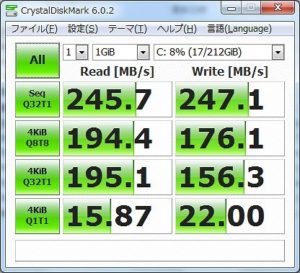
「あれ?遅いけど」と思われたかもしれませんが、これはCF-J9がSATA3でなく、SATA2でSSDを認識しているためです。
SATA3であればもっと高速な結果となるはずですが、そのためにはBIOSを改造しなければなりません。
残念ながら私のスキルではそこまではできませんでした。
メモリの増設により、Chromeのタブをたくさん開いても余裕がありますし、Youtubeの1080p 60fpsの動画が滑らかにかくつくことなく閲覧できます。
※ Youtubeの1080p 60fpsの動画を閲覧すると、CPUファン高速回転しうるさくなりました。
Wi-Fiモジュール交換の交換も有効でした。リンク速度がちゃんと300Mbpsになっています。FAST.comでスピードテストをした結果です。十分ではないでしょうか。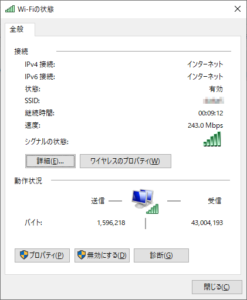
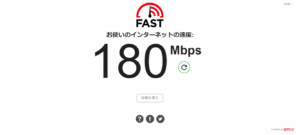
CF-J9は10年くらい前に発売された、初代core iシリーズのCPUを搭載したPCです。
今となっては決してハイスペックとは言えないですが、搭載されているCPUは近年のノートPCによく採用されているAtom x5-Z8350と比べれば性能は上です。
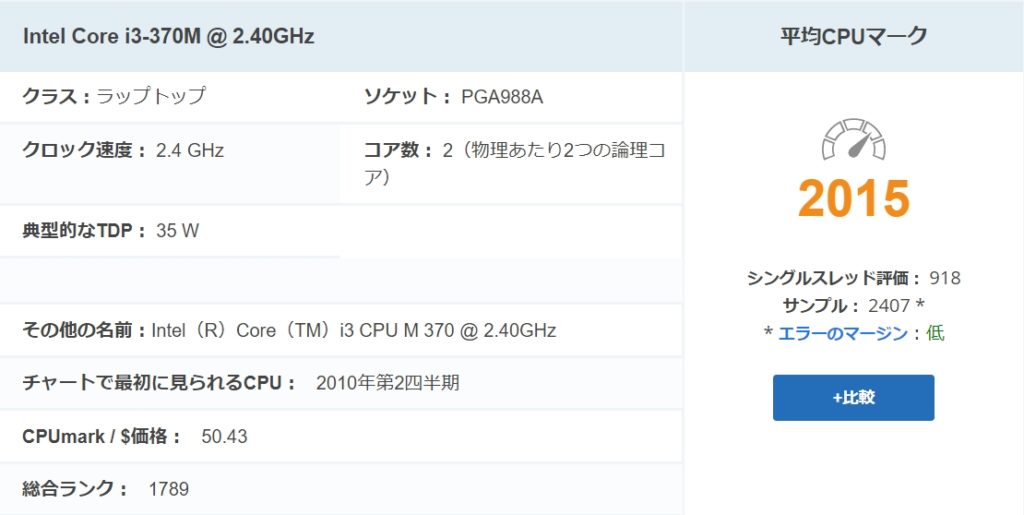
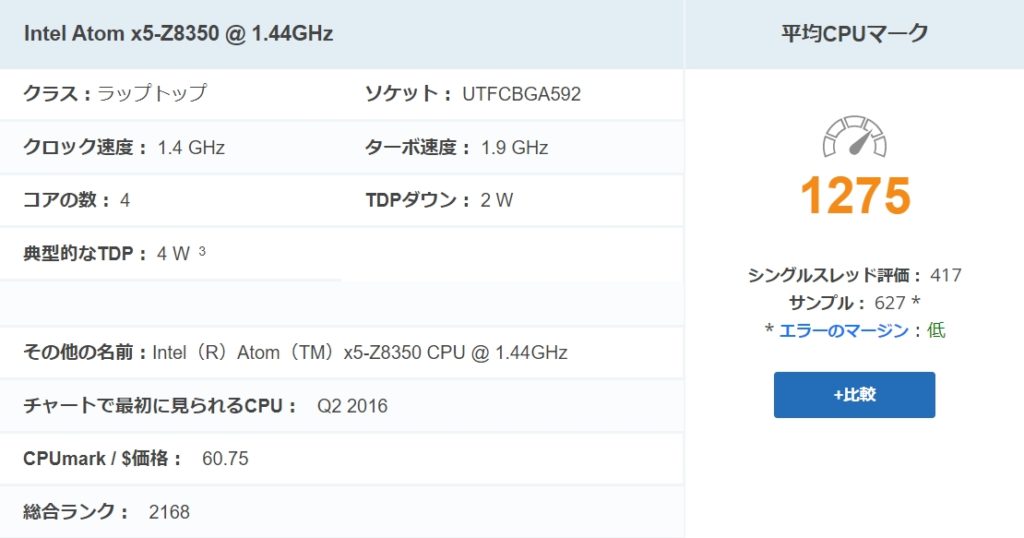
パソコン本体の堅牢さや携帯性もよく、メンテナンス性もいいので積極的に持ち運びできます。
あえて欠点をあげるとすればUSB端子が2.0であることですが、クラウドストレージを使用するなどすれば気にすることもないでしょう。
CF-J9よ、これからよろしく!




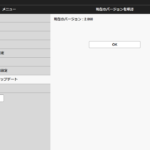

コメント